win10间歇性卡顿怎么办 win10电脑间歇性卡顿一下又正常如何修复
更新时间:2024-02-23 14:05:54作者:zheng
我们在使用win10电脑的时候难免会遇到一些问题,有些用户发现win10电脑总是出现间歇性卡顿的情况,今天小编就给大家带来win10间歇性卡顿怎么办,操作很简单,跟着小编一起来操作吧。
解决方法:
1、首先右击此电脑,选择属性。

2、进入后选择左侧的“高级系统设置”,点击高级选项,再点击性能的设置按钮。

3、选择“调整为最佳性能”,最后点击“应用”-“确定”即可。
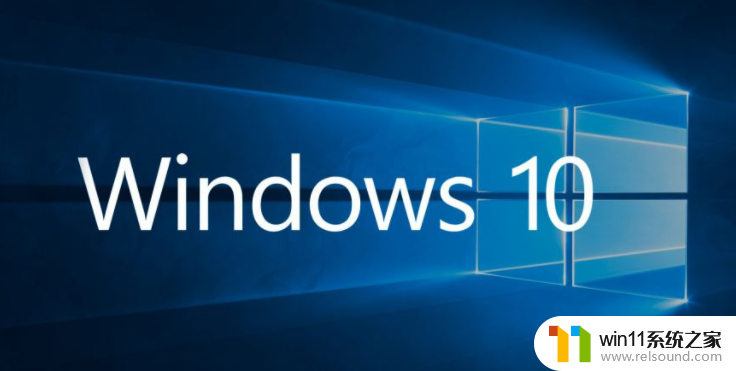
以上就是win10间歇性卡顿怎么办的全部内容,有出现这种现象的小伙伴不妨根据小编的方法来解决吧,希望能够对大家有所帮助。















